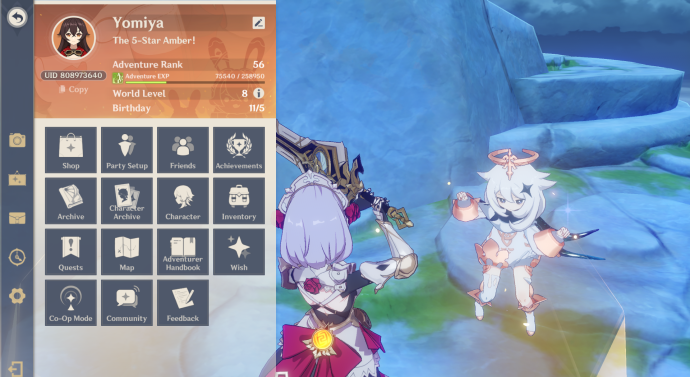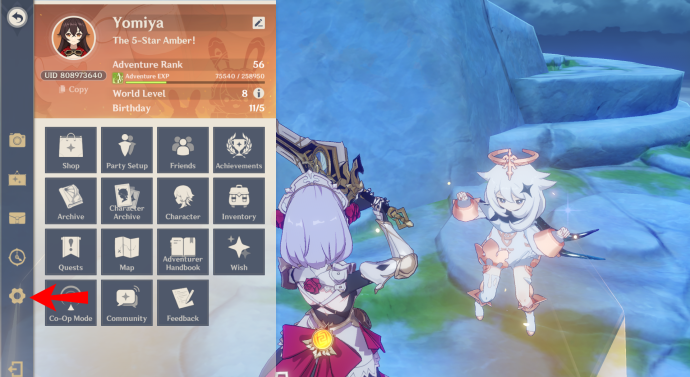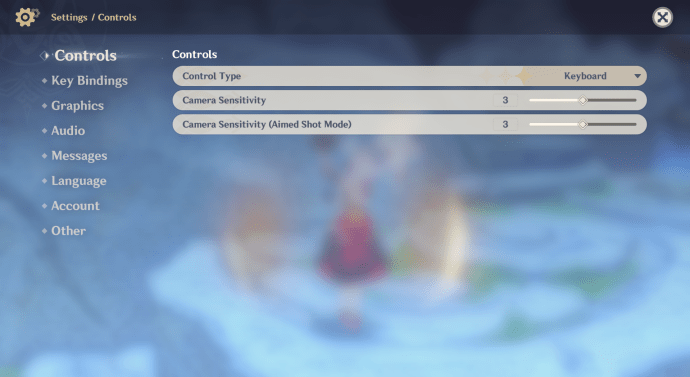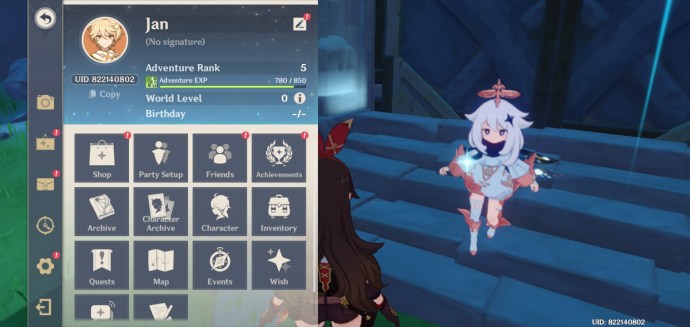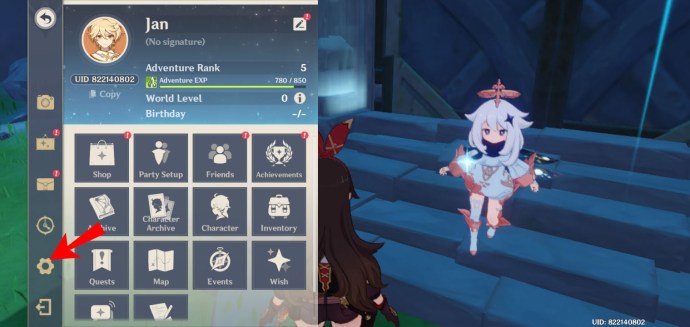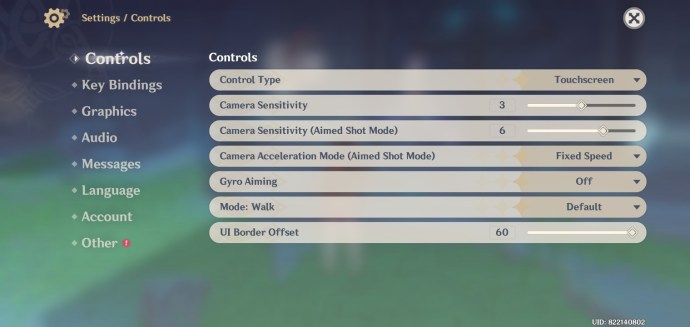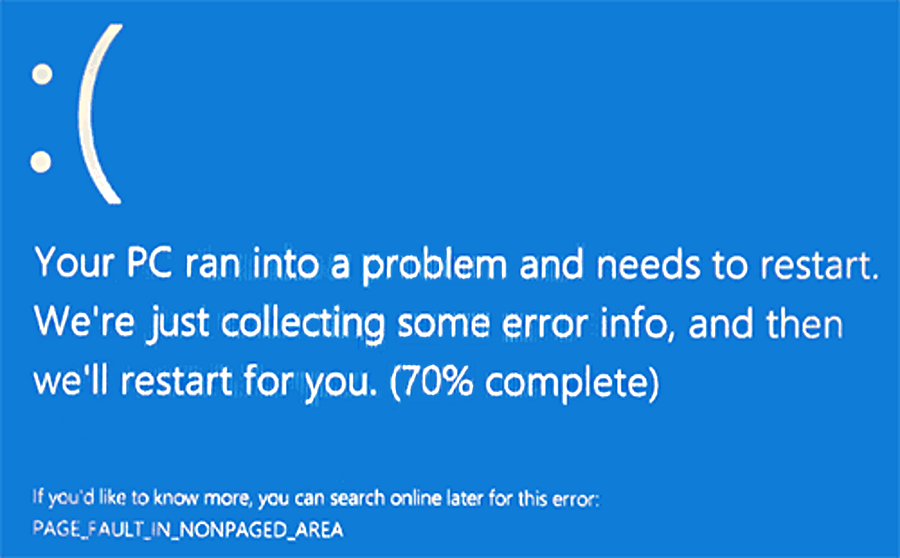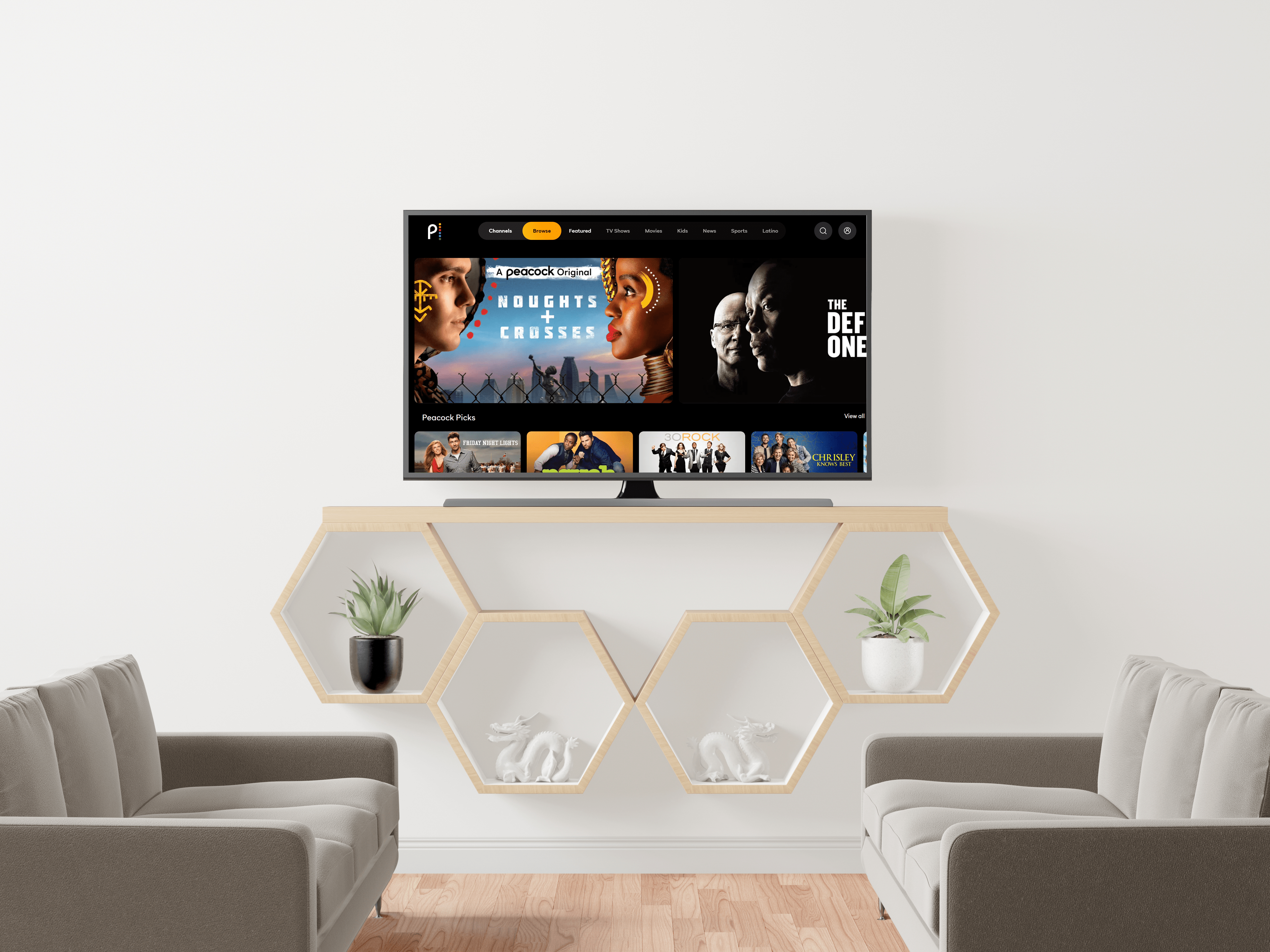해상도나 컨트롤을 변경하고 싶을 때 Genshin Impact에서 무엇을 합니까? 설정 메뉴로 바로 이동하여 변경합니다. AAA 타이틀로서 Genshin Impact는 높은 수준의 사용자 정의가 가능합니다.
Genshin Impact에서 설정을 여는 방법을 아는 것은 게임 경험을 향상시키는 데 매우 중요합니다. 조정해야 할 사항이 있는 경우 이 기사에서 그 방법을 알려드립니다. 우리는 또한 몇 가지 관련 질문에 답할 것입니다.
Genshin Impact에서 설정을 여는 방법
Genshin Impact는 다양한 플랫폼에서 사용할 수 있으므로 설정 메뉴를 여는 정확한 방법은 다릅니다. 게임은 일시 중지 메뉴를 Paimon 메뉴라고 부릅니다. Paimon 메뉴는 게임을 시작한 직후 만나는 작은 조수의 이름을 따서 명명되었습니다.
각 주요 플랫폼에서 수행되는 방법은 다음과 같습니다.
PS4 및 PS5
PS4와 PS5 모두에서 게임은 일반적으로 컨트롤러 오른쪽에 있는 옵션 버튼을 눌러 일시 중지됩니다. 삼각형 버튼 바로 옆과 오른쪽 스틱 위에서 찾을 수 있습니다. 그것을 누르면 게임이 일시 중지되고 Paimon 메뉴가 나타납니다.
Paimon 메뉴에서 하단의 톱니바퀴 아이콘에 도달할 때까지 왼쪽 컨트롤 스틱을 아래로 이동할 수 있습니다. 그것은 "설정" 아이콘이며 선택하기만 하면 됩니다. 거기에서 다른 메뉴로 이동합니다.
- 겐신임팩트 플레이시 옵션버튼을 눌러주세요.
- 기어 아이콘을 이동하여 선택합니다.
- 설정 메뉴입니다.
- 설정 조정을 시작합니다.
- 완료되면 원 버튼을 눌러 닫을 수 있습니다.
설정 메뉴에서 원하는 대로 컨트롤, 해상도 및 기타 설정을 변경할 수 있습니다. PS4와 PS5 모두 Genshin Impact용 키보드와 마우스도 사용할 수 있습니다. 원래 기본 키보드 컨트롤을 사용했지만 업데이트를 통해 다른 키 바인딩이 허용되었습니다.
PS4 또는 PS5에서 키보드를 사용하여 Genshin Impact를 플레이하면 더 정확한 옵션이 제공되므로 일부 게이머는 그렇게 합니다. 컨트롤은 Windows에서 재생하는 것과 유사하며 바로 아래에서 설명합니다.
윈도우 10
miHoYo가 미학과 그래픽에 많은 시간을 투자했기 때문에 강력한 컴퓨터는 Genshin Impact를 멋지게 보이게 할 것입니다. 키보드와 마우스를 사용할 수 있다는 점은 MMORPG에서도 훌륭하며 Genshin Impact도 예외는 아닙니다.
Windows에서 Genshin Impact 설정을 여는 방법은 다음과 같습니다.
- 키보드에서 "Esc" 키를 누릅니다.
- 파이몬 메뉴가 나타납니다.
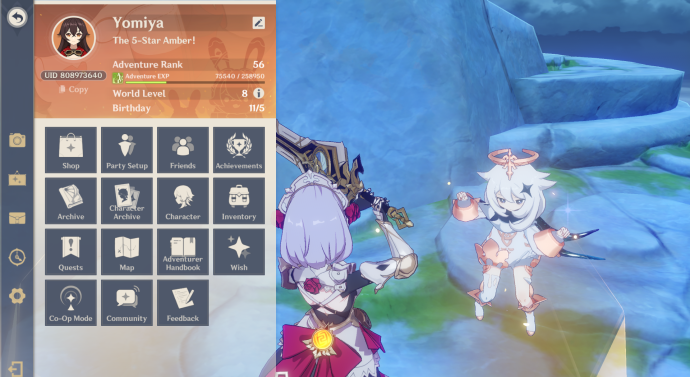
- 마우스를 톱니바퀴 아이콘으로 이동합니다.
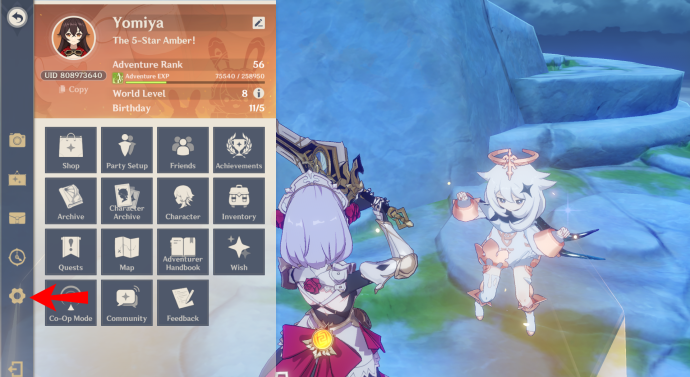
- 톱니바퀴 아이콘을 클릭합니다.
- 설정 메뉴가 화면에 나타납니다.
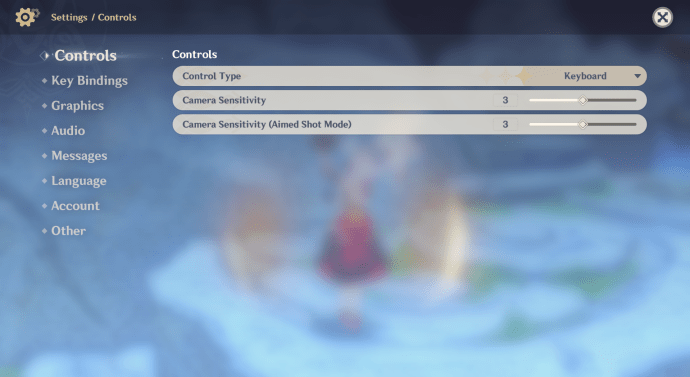
- 게임 경험을 사용자 정의하기 시작하십시오.
- 완료 후 메뉴를 닫습니다.
PC에서는 컨트롤러를 사용하여 게임을 할 수도 있습니다. 설정을 변경하는 단계는 위 섹션과 동일해야 합니다. 그러나 컨트롤러에 따라 누를 정확한 버튼이 다를 수 있습니다.
특히 Nintendo Switch Pro Controller는 타사 프로그램을 사용하지 않고는 지원되지 않습니다. 일부 사용자는 Steam을 통해 Genshin Impact를 실행하는 것이 효과가 있다고 주장하지만 일부 사용자는 추가 프로그램이 필요합니다. 따라서 Genshin Impact를 플레이하기 위해 Pro Controller를 사용하는 것은 권장하지 않습니다.
Xbox One/X/S 컨트롤러, PS4/PS5 컨트롤러 및 타사 조이스틱과 같은 다양한 유형의 컨트롤러를 연결할 수 있습니다. 게임이 컨트롤러를 인식하고 페어링하기만 하면 PC에서 컨트롤러로 플레이할 수 있습니다.
PC에서도 그래픽을 더 많이 제어할 수 있습니다. Windows PC는 화면 해상도를 SD에서 HD 이상으로 조정할 수 있는 경향이 있으므로 컴퓨터에 과부하가 걸리지 않도록 조정할 수 있습니다.
기계적 인조 인간
Android에서 플레이하려면 터치 스크린을 사용하여 캐릭터를 제어해야 합니다. 모든 것이 화면에 표시되기 때문에 실수로 잘못된 버튼을 누를 수 있습니다. miHoYo는 대신 Paimon을 탭하여 Android에 Paimon 메뉴를 할당하기로 결정했습니다.
그녀의 아이콘은 지도에서 약간 왼쪽 상단 왼쪽 모서리에 있습니다. 전투 중에는 누를 것이 없기 때문에 Paimon 아이콘을 배치하면 사고를 예방할 수 있습니다.
Android에서 설정 메뉴에 액세스하는 방법은 다음과 같습니다.
- Android 휴대전화에서 Genshin Impact를 플레이할 때 Paimon을 탭하세요.

- Paimon 메뉴가 화면에 나타납니다.
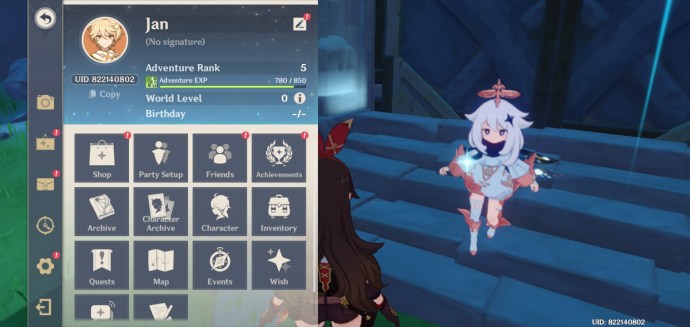
- 하단 근처에 있는 톱니바퀴 아이콘을 탭합니다.
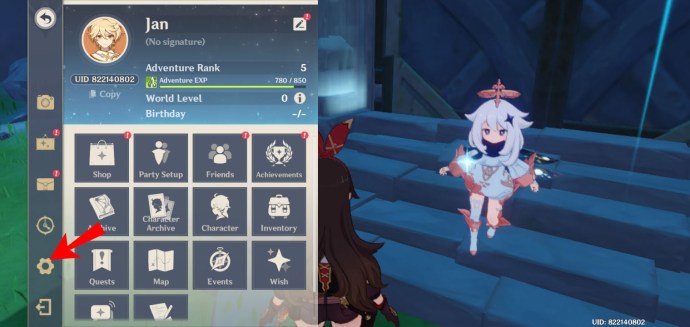
- 설정 메뉴가 나타납니다.
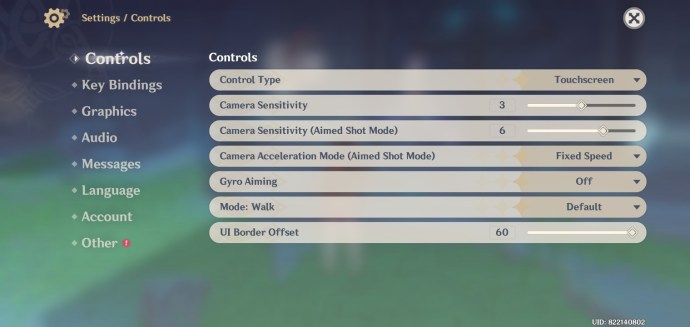
- 설정을 만지작거리기 시작합니다.
- 완료되면 오른쪽 상단의 큰 'X''를 눌러 종료합니다.
Android에서는 그래픽을 어느 정도 제어할 수 있지만 Windows만큼은 아닙니다. 최저에서 최고 그래픽 품질 또는 사용자 정의 항목을 선택할 수 있습니다. FPS 값을 조정할 수도 있습니다.
이러한 설정 및 기타 그래픽 설정은 Android 기기가 강력한 경우에만 최고로 설정해야 합니다. 낮은 휴대폰은 높은 설정이 원활하게 실행되지 않을 수 있으므로 그래픽을 낮추는 것이 좋습니다.
약간의 프레임 드랍과 지연이 느껴진다면 게임이 딸꾹질 없이 실행될 수 있도록 설정을 줄이는 것이 좋습니다. 이러한 딸꾹질로 인해 게임 내에서 사망하거나 탐색 지옥이 될 수 있습니다.
아이폰
Genshin Impact는 iPhone 및 기타 iOS 장치에서도 사용할 수 있습니다. 이 게임은 기능적으로 Android 버전과 동일합니다. Android에서와 동일한 컨트롤을 사용할 수 있습니다.
iPhone에서 설정을 조정하는 방법은 다음과 같습니다.
- iPhone에서 Genshin Impact를 플레이할 때 왼쪽 상단에 있는 Paimon의 아이콘을 탭하세요.
- Paimon 메뉴가 화면에 나타납니다.
- 하단 근처에 있는 톱니바퀴 아이콘을 탭합니다.
- 설정 메뉴가 나타납니다.
- 설정을 만지작거리기 시작합니다.
- 완료되면 오른쪽 상단의 큰 'X''를 눌러 종료합니다.
Android 섹션에서 설명한 것과 동일한 그래픽 설정에 액세스할 수 있습니다. iPhone은 게임용으로 적합하지만 여전히 빠르게 가열될 수 있습니다. 따라서 그래픽을 중간으로 설정하는 것이 좋습니다.
중간 설정을 사용하면 Genshin Impact의 미학을 너무 많이 망치지 않으며 휴대 전화가 오븐이 될 위험이 없습니다. 휴대 전화가 뜨거워지면 게임을 실행하는 데 어려움을 겪고 있음을 의미합니다. 또한 더울 때 휴대전화로 게임을 하는 것도 불편할 것입니다.
설정 메뉴에서 무엇을 조정할 수 있습니까?
Genshin Impact의 설정 메뉴에서 조정할 수 있는 몇 가지 측면은 다음과 같습니다.
- 통제 수단
- 제도법
- 오디오
- 메시지
- 언어
- 계정
플랫폼에 따라 이러한 범주 내에 추가 설정이 있습니다. 예를 들어 PC에서 V-Sync, 모션 블러 등을 활성화하도록 선택할 수 있습니다. 모바일 플랫폼과 PS4/PS5는 전반적으로 옵션이 적지만 일반적인 메뉴 구조는 동일합니다.
추가 FAQ
내 Genshin 임팩트 창을 어떻게 조정합니까?
게임을 실행하기 전에 게임 외부에서 그래픽 설정을 구성할 수 있습니다. 이를 통해 조정할 수 있습니다.
1. 런처를 엽니다.
2. "Shift" 버튼을 누른 상태에서 "실행"을 클릭합니다.
3. 구성 창이 나타날 때까지 버튼을 계속 누르고 있습니다.
4. 이 메뉴에서 해상도를 조정하고 전체 화면 또는 창을 선택할 수 있습니다.
5. 완료되면 "재생!"을 클릭할 수 있습니다. 아래에.
이것은 먼저 실행하지 않고 게임의 그래픽을 조정하는 편리한 방법입니다.
때때로 런처의 창이 모니터에 비해 너무 커서 재생할 수 없습니다. 걱정하지 마세요. 이 문제를 해결할 수 있는 방법이 있습니다.
1. Genshin Impact 바로가기를 마우스 오른쪽 버튼으로 클릭합니다.
2. "속성"을 선택합니다.

3. "호환성"으로 이동합니다.

4. "높은 DPI 설정 변경"을 선택합니다.

5. "High DPI Scaling Override" 아래에서 "Override High DPI Scaling Behavior" 옆의 확인란을 선택합니다.

6. 이 텍스트 줄 아래의 드롭다운 메뉴에서 "시스템"을 선택합니다.

7. 확인을 클릭하고 다음 페이지에서 다시 수행하십시오.

8. PC를 다시 시작하면 문제가 사라집니다.
Genshin Impact가 스위치에 있습니까?
스위치용 Genshin은 개발 중입니다. 그러나 게임은 Nintendo Switch의 하드웨어와 관련하여 몇 가지 어려움에 직면했습니다. 개발자는 소액 거래 등을 포함하여 발생한 문제 중 일부를 언급했습니다.
스위치 버전은 2020년 1월부터 개발이 진행 중이지만 글을 쓰는 현재로서는 그에 대한 소식이 거의 없습니다. 우리는 그것이 사용 가능하기까지 시간이 걸릴 것이라고 생각합니다. 출시되면 모든 Genshin Impact 팬이 기뻐할 것입니다.
다른 버전과 마찬가지로 스위치 버전은 완전한 크로스 플랫폼 멀티플레이어를 허용해야 합니다. 현재로서는 스위치 버전을 현실화하기 전에 miHoYo가 모든 문제를 해결하기를 기다릴 수 있습니다.
어떻게 당신의 컴퓨터가 Genshin Impact를 그렇게 잘 실행할 수 있습니까?
Genshin Impact에서 설정을 여는 방법을 아는 것이 중요합니다. 경험을 더욱 기억에 남게 만들 수 있기 때문입니다. miHoYo는 많은 사용자 지정 옵션이 있는 아름다운 게임을 만들기 위해 많은 리소스를 쏟아 부었습니다. 설정 메뉴를 활용해야 합니다.
Genshin Impact의 그래픽 설정은 무엇입니까? 어떤 플랫폼에서 게임을 플레이하는 것을 선호합니까? 댓글 섹션에서 알려주시면 감사하겠습니다!